Jak uczyć kursu online
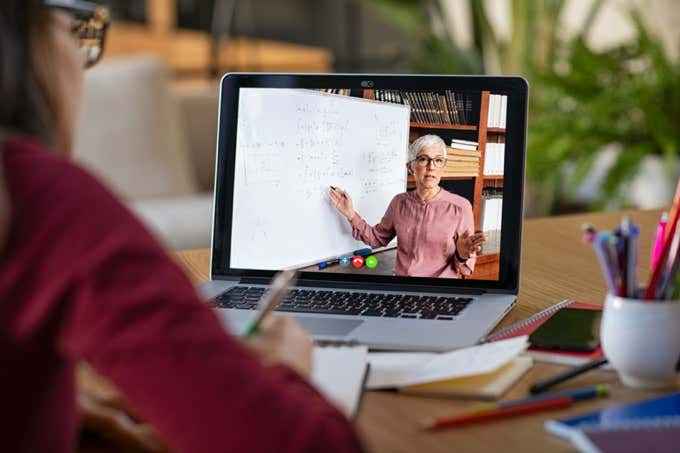
- 2425
- 204
- Laura Zygmunt
Edukacja online rośnie popularność, ponieważ coraz więcej osób w każdym wieku korzysta z Internetu do biorących udział w zajęciach.
Biorąc udział w zajęciach lub kurs online zapewnia większy dostęp do studentów, którzy szukają alternatywnych sposobów uczenia się z powodu obowiązków rodzinnych i pracy.
Spis treściNauczanie zdalnie wymaga przygotowania i wiedzy, z jakich narzędzi do użycia i jak ich używać do nauczania kursu online.

Projektowanie
- Produkuj treści kursów, w tym prezentacje PowerPoint i samouczki wideo
- Organizuj lekcje i wykłady
- Tworzyć angażujące działania i treści
- Nagrywać wykłady
Nauczanie
- Użyj technologii, aby ulepszyć współpracę uczniów i dyskusje online z narzędziami takimi jak Skype, Zoom, Google Classroom lub oprogramowanie dołączone do systemów zarządzania uczenia się (LMS)
- Bądź dostępny i połącz się ze swoimi uczniami
- Zachęcaj do interakcji uczniów
- Trzymaj regularnie planowane dyskusje oraz sesje pytań i odpowiedzi
Podaj studentom program nauczania i materiałów kursowych przed rozpoczęciem kursu. Pozwól im sprawdzić, czy Twoje materiały, terminy i inne wymagania pasują do ich harmonogramów i zaspokajają ich potrzeby.
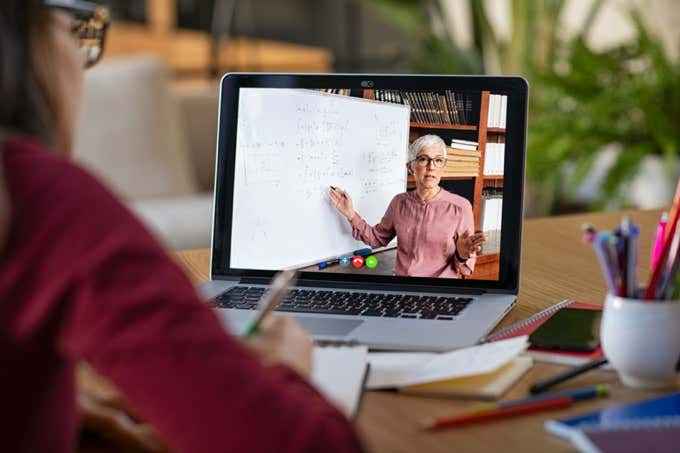
Narzędzia, sprzęt i oprogramowanie
Musisz mieć niezawodny komputer i silne połączenie internetowe. Jeśli chodzi o technologię, istnieje wiele opcji do wyboru.
Należy pamiętać, że wybrane przez Ciebie LMS mogą zawierać niektóre z narzędzi innych osób wymienionych poniżej.
- Wideokonferencje (Zoom, Google Hangouts lub Skype)
- Współpraca online (Dokumenty Google, Padlet lub Scribblar)
- Prezentacja (PowerPoint, Google Slides lub Prezi)
- Platformy udostępniania plików (Dysk Google, Dropbox lub Opendrive)
- Testowanie i ocenianie (Formularze Google, Survey Monkey lub Kahoot)
- Oprogramowanie do przechwytywania ekranu (Screencast-O-Matic, Jing lub Camtasia)
Oprogramowanie do przechwytywania ekranu
Oprogramowanie do przechwytywania ekranu jest niezbędne podczas tworzenia kursów online. Umożliwia uczniom pokazanie, co robisz na ekranie.
ScreenCast-O-Matic to jedno z najsolidniejszych i bezpłatnych lub niedrogich narzędzi do przechwytywania ekranu na rynku.
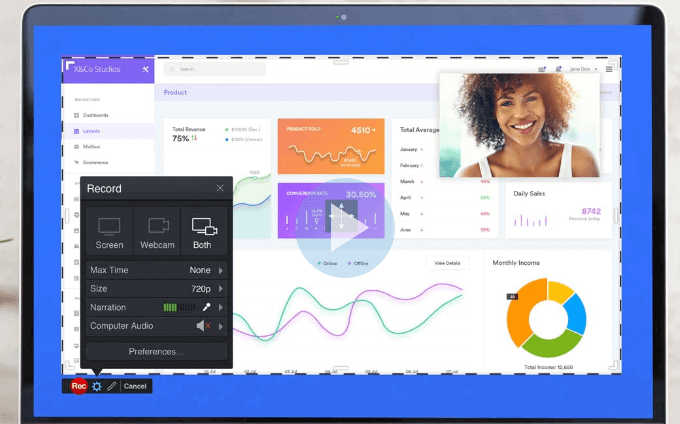
Darmowa wersja pozwala na:
- Nagraj kamerę internetową lub ekran
- Przytnij nagrywania
- Zapisz na swoim komputerze
- Udostępnij na Facebooku, Twitterze lub w klasie Google
- Nagraj pełny ekran lub okno
- Dodaj podpisy
- Powiększ podczas nagrywania
- Wybierz 30 utworów muzycznych, aby dodać do swojego filmu
- Publikuj do ScreenCast-O-Matic i YouTube
Dwie ulepszone wersje oferują ulepszoną funkcjonalność, takie jak edycja i branding. Opcja Deluxe to 1 USD.65/miesiąc (rozliczany rocznie), a wersja Premier kosztuje 4 USD.00/miesiąc (rozliczany rocznie). Ten produkt jest nie tylko rozsądnie wyceniony, ale jest również bardzo prosty w użyciu.
Aby rozpocząć korzystanie z bezpłatnej wersji, przejdź do strony głównej ScreenCast-O-Matic i kliknij niebieski przycisk, który mówi Zacznij nagrywać za darmo.
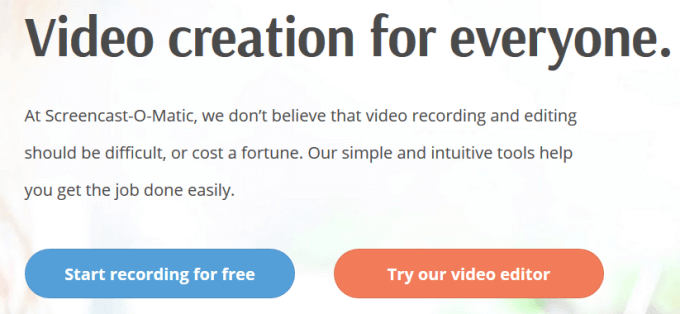
To zabierze Cię na stronę rejestratora ekranu.
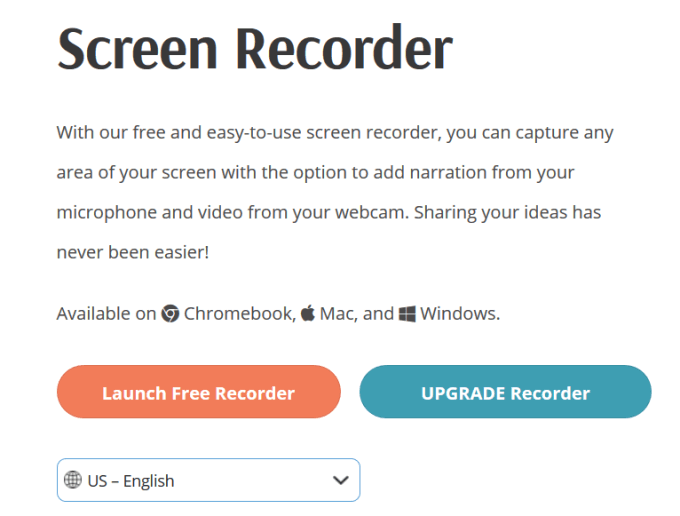
Kliknij przycisk Orange, aby uruchomić bezpłatny rejestrator. Nad przyciskiem pojawi się małe pole, aby poinformować, że rejestrator uruchamia.
Aplikacja uruchamiania zostanie otwarta w wyskakującym oknie.
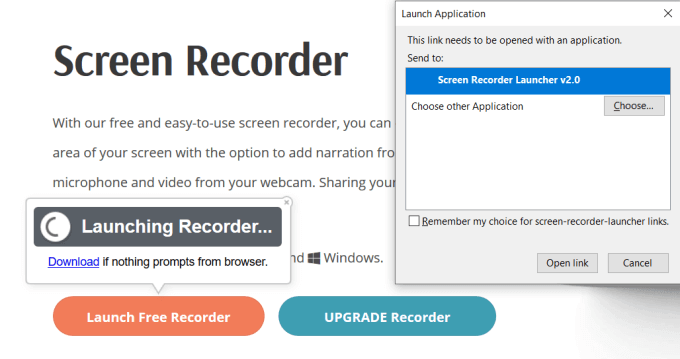
Kliknij Otwórz link I zobaczysz rejestrator na ekranie.
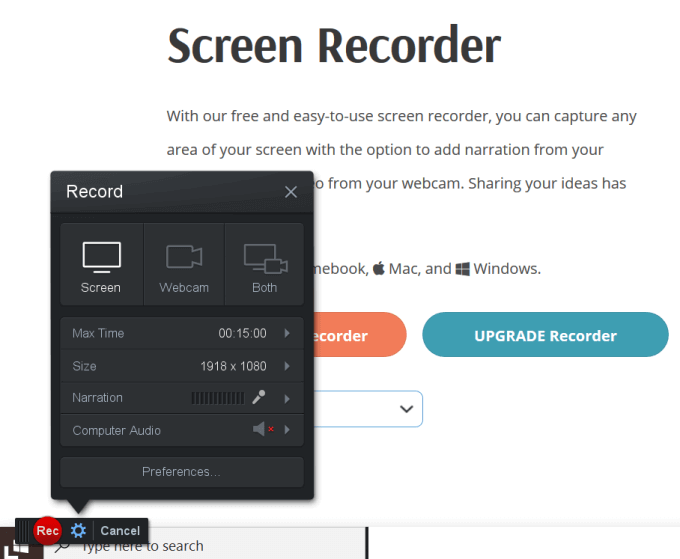
w Pudełko rekordu, Wybierz nagranie ekranu, kamery internetowej lub obu. Maksymalny czas nagrywania dla bezpłatnej wersji to 15 minut. Jeśli chcesz utworzyć dłuższy film, możesz zaktualizować, klikając niebieski link.
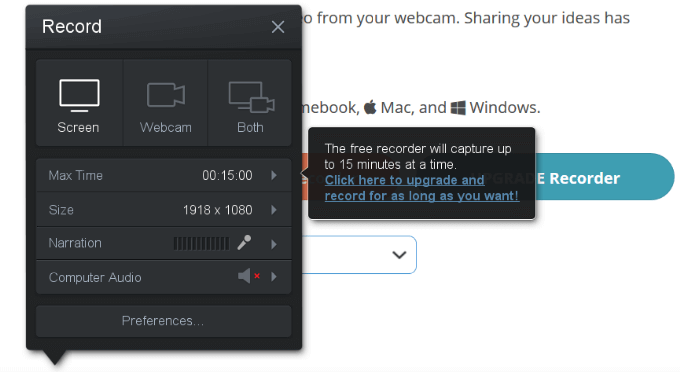
Wybierz rozmiar wideo do nagrywania z opcji lub użyj strzałek w górę i w dół.
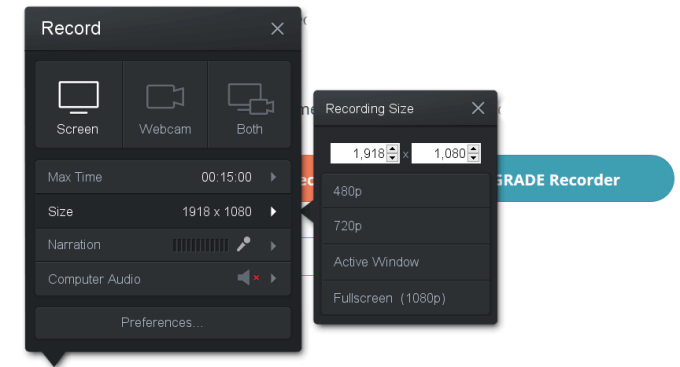
Możesz także dostosować rozmiar wideo, przeciągając boki lub narożnik okna nagrywania.

Narracja Ustawienie pokazuje standardowe mikrofony ScreenCast-O-Matic automatycznie wykrywa się jako zainstalowany na komputerze.
Audio komputerowe W przypadku bezpłatnej wersji przechwytuje tylko twoją narrację mówienia. Jeśli chcesz nagrać dodatkowe dźwięki tła z komputera, musisz zaktualizować.
Kliknij Preferencje Aby spersonalizować swoje ustawienia.
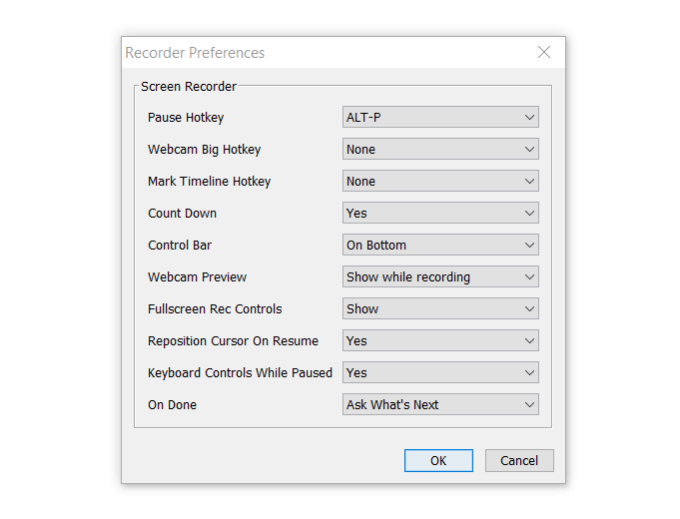
Kiedy będziesz gotowy do nagrania, naciśnij czerwony przycisk. Zauważysz 3-sekundowe odliczanie.

Rama wokół, w której nagrywasz ekran, obróci się z kropkowanej czarnej linii do czerwonej, aby wskazać, że rozpoczęło się nagranie.
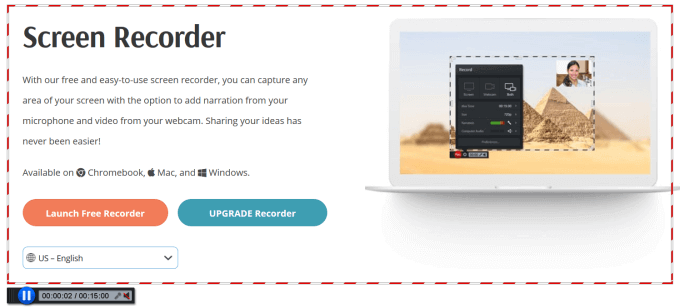
Jeśli chcesz skupić się na innej części ekranu, naciśnij pauzę, przenieś ramkę wideo i kliknij Nagrywać ponownie kontynuować.
Po zakończeniu nagrywania kliknij Zrobione. ScreenCast-o-Matic przekieruje Cię do menedżera wideo.
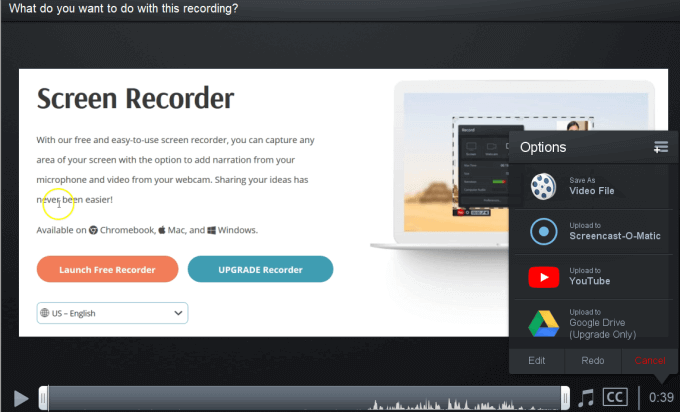
Za pomocą bezpłatnego rejestratora możesz przyciąć początek lub koniec filmu, przeciągając pręty na dole do pożądanej długości.

Funkcja edycji jest dostępna tylko w wersji ulepszonej. Inne opcje, do których masz dostęp w bezpłatnej wersji, obejmują:
- REDO: Usuń i zacznij od nowa
- Anuluj nagranie i usuń je
- Dodaj podpisy do swoich filmów podczas procesu publikowania, przesyłając plik podpisów
- Zapisz i publikuj
- Zapisz jako plik wideo na komputerze (MP4, AVI lub FLV)
- Prześlij bezpośrednio do YouTube po podłączeniu konta
- Zapisz w usługach hostingowych ScreenCast-O-Matic na swoim koncie i uzyskaj link, aby udostępnić swoje nagranie
Platformy do organizacji kursów online
Platformy kursów online to rodzaje systemów zarządzania uczeniem się (LMS), które zapewniają użytkownikom dostęp do klas cyfrowych.
Wybierając najlepszą platformę do nauczania zajęć online, poszukaj LMS, który dobrze integruje się z innymi narzędziami, których używasz.
Chcesz być w stanie tworzyć treści kursowe, skutecznie je organizować i dostarczać uczniom. Poniżej znajduje się kilka bardziej popularnych platform kursów online.
Thinkitific
ThinkIfic to solidna platforma, która ma na celu takie funkcje, jak narzędzia e-mail marketingowe, integracja strony członkowskiej i doskonałą obsługę klienta.
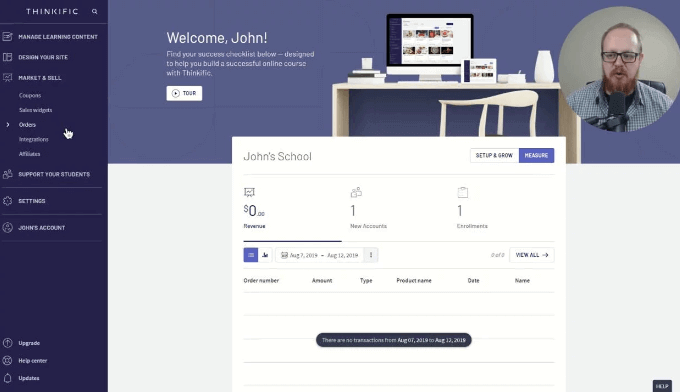
Inne funkcje obejmują:
- Dodaj wiele typów treści, w tym tekst, pliki PDF, filmy, quizy i ankiety
- Dostarczaj treści za pośrednictwem wbudowanego odtwarzacza kursu
- Utwórz forum społecznościowe
- Certyfikaty wydania
- Utwórz kurs online i ścieżki uczenia się
- Dostosuj wygląd za pomocą edytora przeciągnięcia i upuszczenia
Pojętny
Nauczone jest odpowiednie dla początkujących i doskonałą platformę dydaktyczną na kursy online.
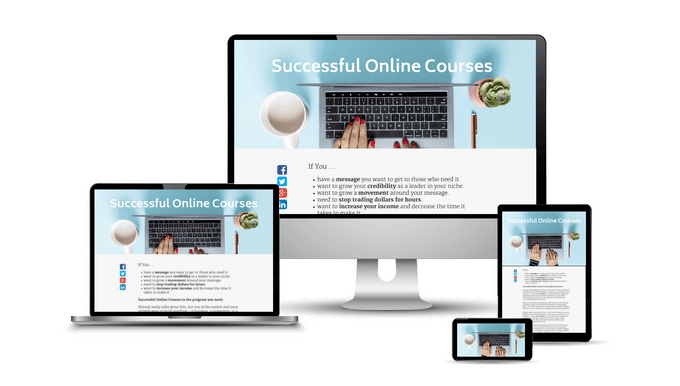
Pozwala łatwo przesłać treści, dostosować wygląd klasy online i nawiązać kontakt z uczniami.
Udemy
Udemy jest jedną z najpopularniejszych internetowych platform kursów.
Oferuje zespół wsparcia instruktora, który pomoże Ci nauczyć się przygotować kurs online. Obejmuje to centrum zasobów, grupę wsparcia peer-to-peer i społeczność innych nauczycieli internetowych.
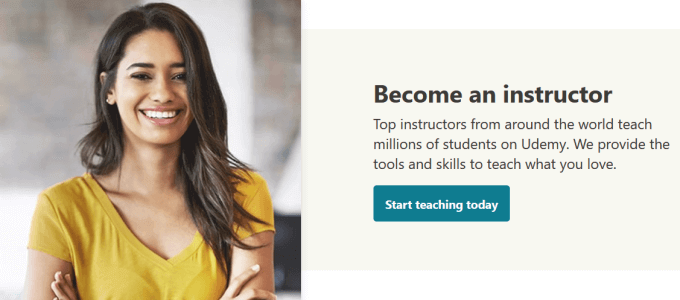
Istnieje również kilka bezpłatnych i otwartych platform LMS do nauczania online oraz szereg wysokiej jakości aplikacji e-learningowych dla dzieci. Nauka nauczania kursu online jest procesem wieloaspektowym, jak opisano powyżej. To coś więcej niż tylko dodanie seminarium internetowego do strony internetowej.
Dostarczanie kursów wysokiej jakości obejmuje ustalanie jasnych celów i celów, korzystanie z odpowiedniej technologii, solidne strategie instruktażowe, zachęcanie do zaangażowania uczniów oraz włączenie odpowiednich materiałów, które wspierają Twoje cele i cele.
- « Jak korzystać z kopii zapasowej Google i synchronizacji do tworzenia kopii zapasowych dysku twardego
- Co to jest Nat, jak to działa i dlaczego jest używany? »

